修復 Airplay 不起作用的 3 種方法
如果您的 iPhone、Apple TV 或 iPad 似乎在使用 AirPlay 功能時出現問題,那麼您並不孤單。 許多人抱怨或體驗過 AirPlay 無法正常工作的一種或另一種方式。 與此問題相關的原因有很多。 他們包括:
- 您的 iDevice 中碰巧有過時的軟件。
- 您沒有有效的 Wi-Fi 連接。 或者,如果您這樣做了,則您的設備未正確連接到 Wi-Fi。
- AirPlay 揚聲器,尤其是那些操作 Apple TV 的揚聲器沒有正確連接。
如果您的 AirPlay 偶爾無法正常工作,我提供了三種詳細的方法,您可以應用這些方法一勞永逸地解決這個問題。
第 1 部分:如何修復 AirPlay 不起作用
如果您的 AirPlay 無法正常工作,強烈建議您了解您自己的 Wi-Fi 連接可能是問題,因為鏡像是圍繞您的 Internet 連接進行的。 考慮到這一點,您可以通過更新或使用活動的 Wi-Fi 連接來修復有故障的 AirPlay。 如果即使在確認您的軟件是最新的之後您的 AirPlay 仍無法正常工作,那麼您應該檢查一下您的 Wi-Fi。 以下是解決 AirPlay 無法通過 Wi-Fi 工作的步驟。
步驟 1: 關閉藍牙
如果您使用的是 Wi-Fi 連接,通常建議關閉藍牙以避免連接問題。 為此,請轉到設置>常規並選擇藍牙並通過將圖標切換到左側來停用它。
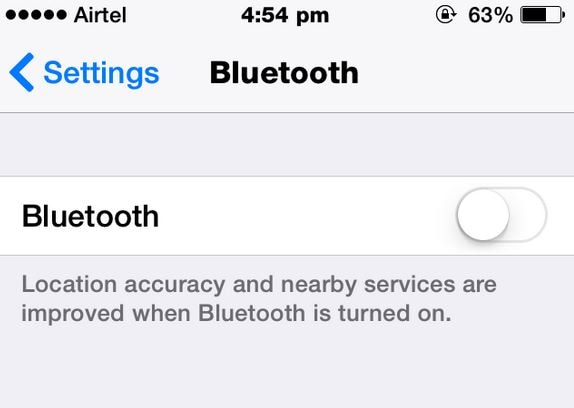
步驟 2: 打開無線網絡
在您的 iDevice 上,轉到設置 > 並選擇 Wi-Fi,打開您的 Wi-Fi 程序。 請注意連接到您的 iDevice 的 Wi-Fi。 它應該在所有設備上都相同,並用“勾號”表示,如下所示。
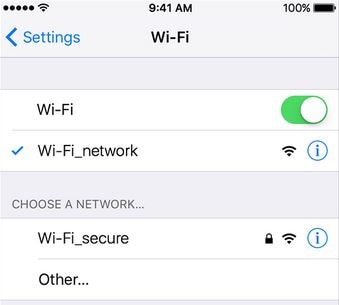
步驟 3: 更新 WI-Fi 路由器
新開發的路由器通常會經常更新。 強烈建議您諮詢您的互聯網提供商並要求更新。 未能更新您的路由器將使您的網速變慢,這可能會破壞您的 AirPlay 連接。
步驟 4: 重新啟動您的 Wi-Fi
更新您的路由器後,重新啟動它並打開您的 AirPlay 程序並嘗試鏡像您的設備。
第 2 部分:嘗試替代鏡像軟件
如果在嘗試了不同的故障排除程序後您的 AirPlay 仍然無法工作,總有辦法擺脫它,方法是使用外部屏幕鏡像程序,例如 DrFoneTool – iOS 屏幕錄像機. 它是適用於 iOS 設備的鏡像和錄製軟件。 使用 DrFoneTool,您只需三個簡單的步驟即可在 iPhone、iPad 或 Apple TV 上鏡像不同的活動。

DrFoneTool – iOS 屏幕錄像機
用於 iOS 設備鏡像的免費且靈活的軟件。
- 安全、快速、簡單。
- 高清鏡像,無廣告。
- 在更大的屏幕上鏡像和錄製 iPhone 遊戲、視頻等。
- 支持運行 iOS 7.1 至 iOS 11 的 iPhone、iPad 和 iPod touch。
- 包含 Windows 和 iOS 版本(iOS 版本不適用於 iOS 11)。
將 iPhone 鏡像到計算機的步驟
步驟 1: 打開程序
擺脫 AirPlay 不起作用問題的第一步是下載 DrFoneTool 並將其安裝在您的 PC 或 Mac 上。 安裝後,單擊“更多工具”選項,然後從長長的可用功能列表中選擇“iOS 屏幕錄像機”。

步驟 2: 連接到Wi-Fi
如果您沒有有效的 Wi-Fi 連接,您的 AirPlay 將無法工作。 為了成功鏡像您的設備,請確保您的兩台設備都連接到單個活動的 Wi-Fi 連接。 當您在 iPhone 和 Mac 或 PC 上看到類似的屏幕界面時,您可以確認這一點。

步驟 3: 激活 AirPlay
由於我們的 AirPlay 功能是我們最大的問題,因此這是我們需要格外注意的步驟。 在 iPhone 上,用手指向上滑動。 此操作將打開控制中心。 在控制中心下,點擊“AirPlay”圖標並按照下圖所示的步驟進行操作。

步驟 4: 開始鏡像
正確執行步驟 3 中顯示的步驟後,您的 iPhone 屏幕將鏡像到您的計算機,如下所示。
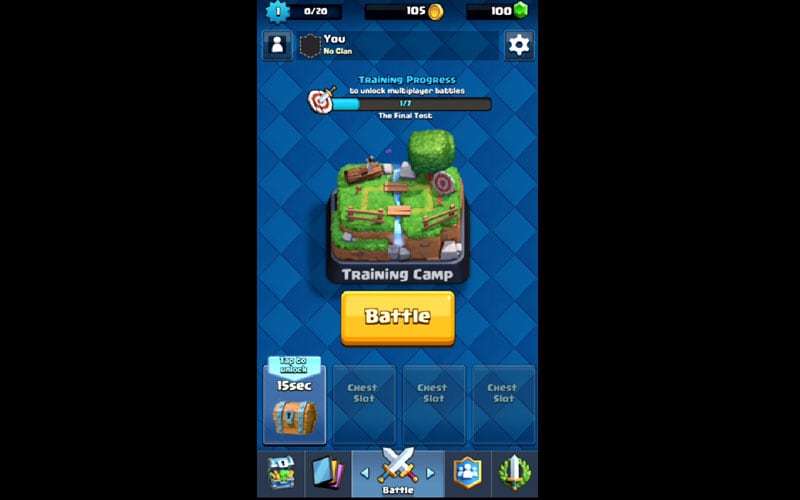
第 3 部分:如何通過軟件更新修復 AirPlay 不起作用
AirPlay 鏡像不工作問題很常見,尤其是在舊 iDevices 中。 在大多數情況下(儘管不是全部),如果您的 iDevice 沒有最新的軟件版本,您的 AirPlay 將無法工作。 由於我們擁有不同的設備,因此強烈建議您對與您的 iDevice 相關的最新更新進行廣泛的研究。 例如,如果您打算使用 iPhone、Apple TV 或 iPad 進行鏡像,則應注意軟件更新。 以下是如何更新您的 iDevice 以確保您不屬於 AirPlay 鏡像無法正常工作的問題。
步驟 1: 更新 iPad 軟件
如果您使用 iPad 進行鏡像,我建議您檢查您是否正在運行最新的軟件。 您可以通過點擊設置>常規並最後選擇軟件更新來執行此操作。 如果您有一個活動更新,如下所示,一旦您接受請求,它將被下載。
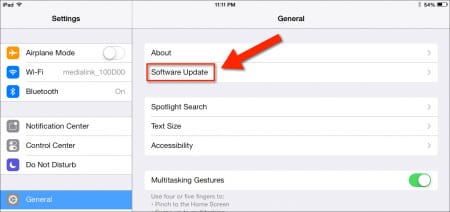
步驟 2: 更新iPhone軟件
要更新您的 iPhone iDevice,請前往設置 > 常規並選擇軟件更新。 如下圖所示,您可以看到我們有一個有效的軟件更新,這僅意味著當前的 iPhone 使用的是舊軟件。 例如,如果您使用的是這樣的 iPhone,那麼您的 AirPlay 功能很有可能因為您的 iPhone 已經過時而無法使用。 這是一個清楚的例子,說明為什麼你應該總是更新你的 iPhone。
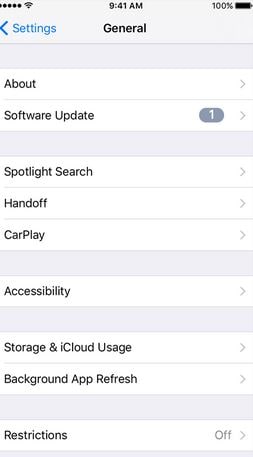
步驟 3: 更新蘋果電視
如果您打算將 iDevice 鏡像到 Apple TV,則應確保 Apple TV 運行的是最新軟件。 要檢查您的 Apple TV 更新,請前往“設置”>“通用”並選擇“軟件更新”。 如果有更新版本,請點擊下載。
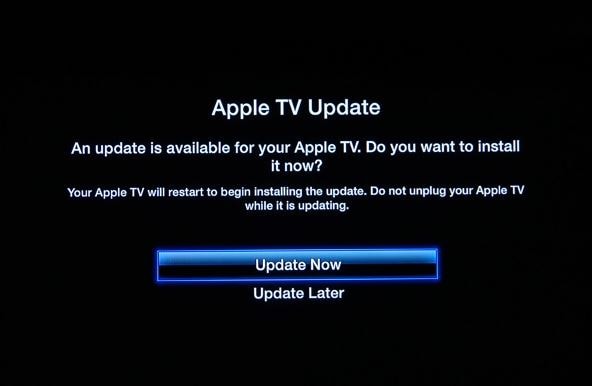
步驟 4: 連接您的 iDevices 並啟動鏡像
更新完所有設備後,將它們連接到有效的 Wi-Fi 連接並嘗試在 iPhone、iPad 或 Apple TV 上激活 AirPlay 功能。 如果是軟件問題,很容易看出 AirPlay 問題已通過軟件更新解決。 當 AirPlay 鏡像功能不起作用時,您首先應該注意的是您的 iDevice 與您的軟件相關的狀態。
很容易看出,AirPlay 不工作和 Airplay 鏡像不工作問題都是常見問題,如果遵循正確的渠道,可以輕鬆解決。 下次遇到AirPlay不工作的問題,相信你用上面提到的方法就能解決了。
最新文章
